포토샵으로 음식 사진 먹음직스럽게 보정하기
포토샵으로 음식 사진 먹음직스럽게 보정하기

▲원본사진
▼보정사진

오늘은 포토샵으로 음식을 먹음직스럽게 보정하는 방법을 알아봅시다. 고기와 채소의 색감을 살리면서 원본을 훼손하지 않고 효과를 주는 방식으로 만들어 보도록 하겠습니다.
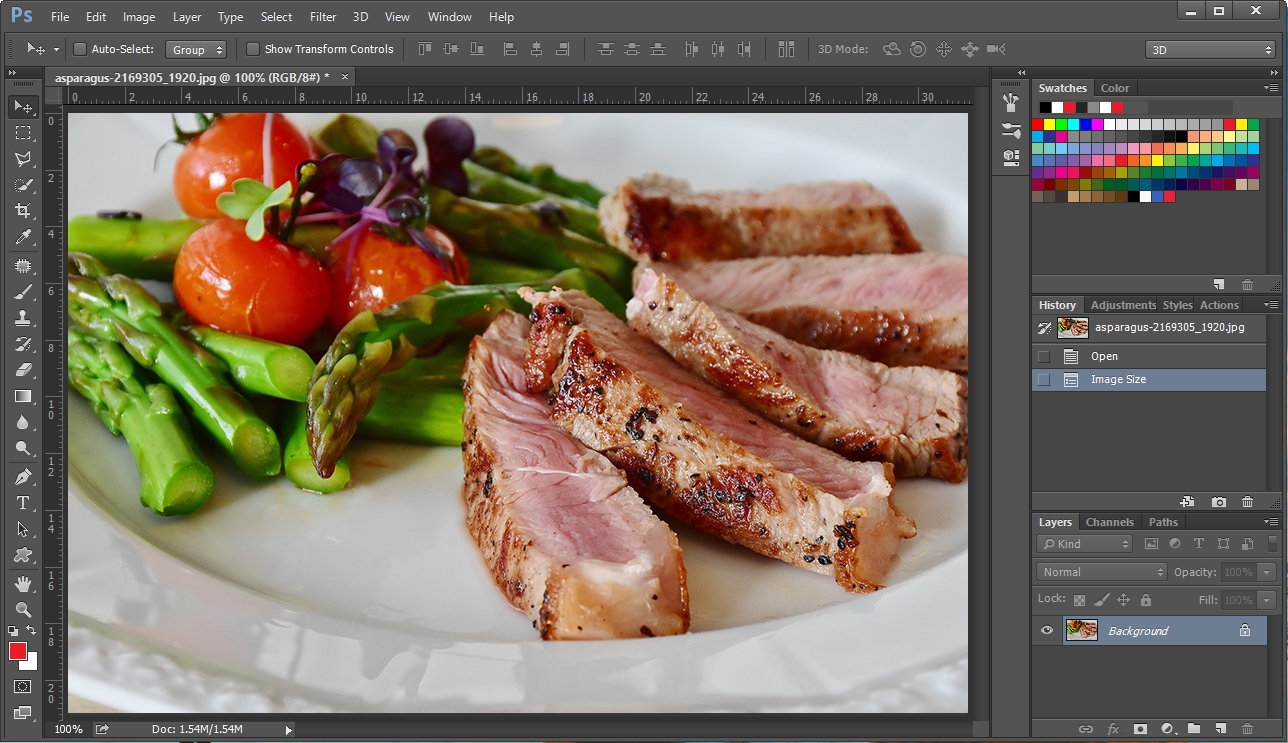
보정할 음식 사진을 열어줍니다. 레이어를 보면 Background 레이어만 있는 것이 보입니다.
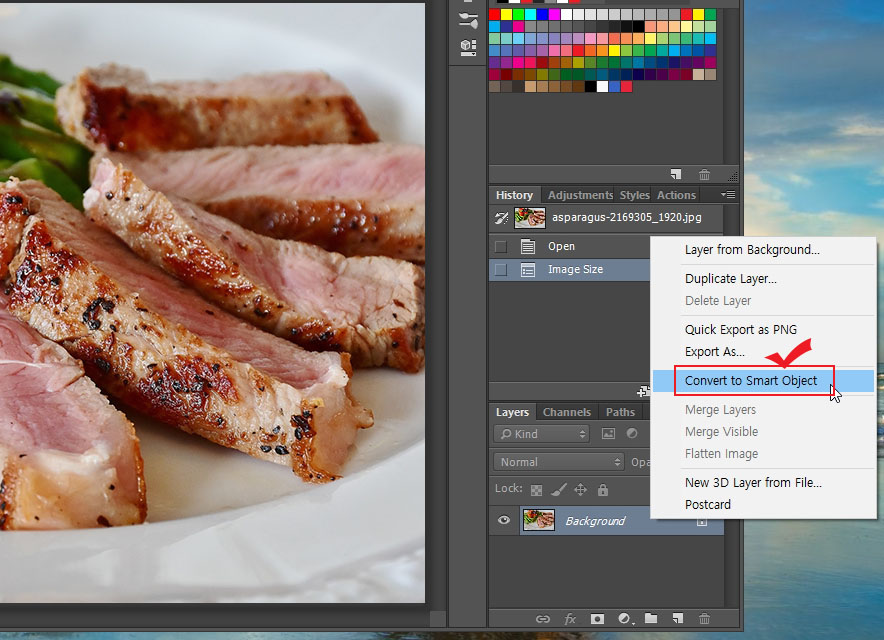
Background 레이어 위에서 마우스 오른쪽 버튼을 클릭하고 "Convert to Smart Object" 를 실행시켜 레이어를 스마트 오브젝트로 바꾸어 줍니다. 스마트 오브젝트로 만들어주면 필터 효과를 적용해도 원본이 훼손되지 않는 장점이 있습니다.
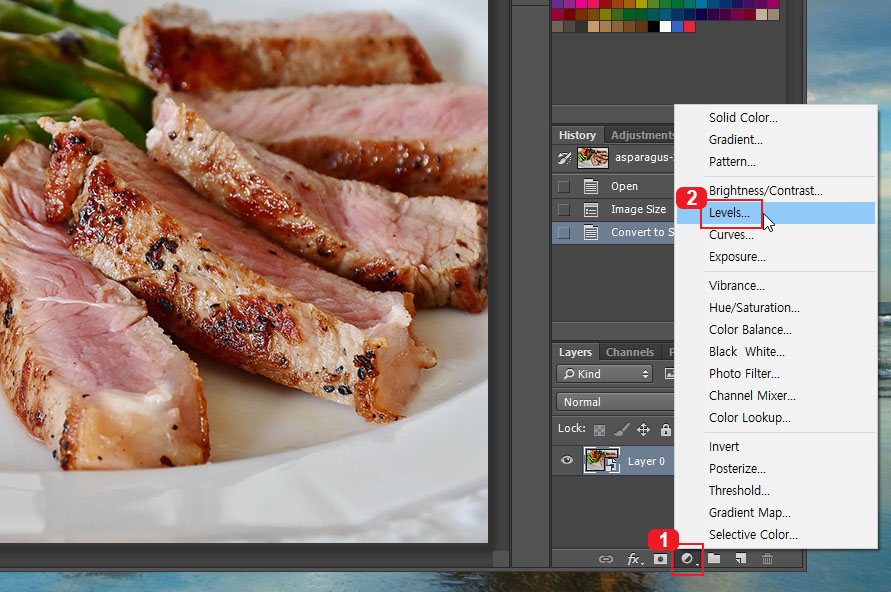
그다음 1번 동그라미를 클릭하고 2번 Levels를 클릭합니다.
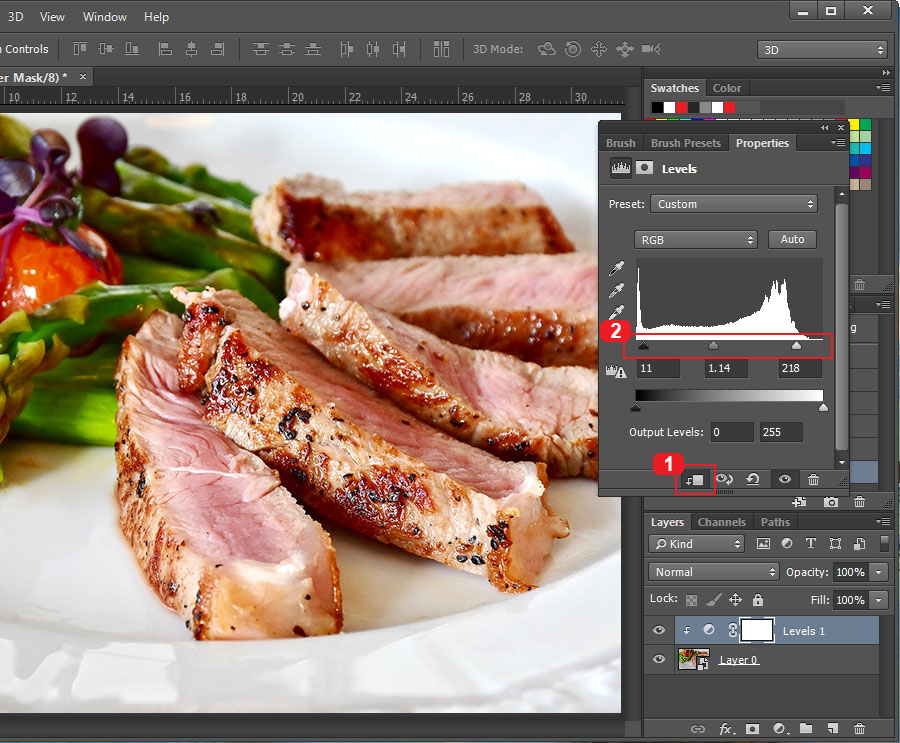
1번은 바로 아래 레이어에만 효과가 적용되도록 만드는 버튼입니다. 이미지가 하나이기 때문에 굳이 누를 필요는 없지만 여러 이미지를 보정할 때를 대비해서 알고 계시라고 표시해 놨습니다.
그리고 2번에서 슬라이더를 조절해서 사진을 밝게 만들어 줍니다. 슬라이더 왼쪽에 있는 검은색을 오른쪽으로 움직이면 어두운 부분이 더 진해집니다. 슬라이더 오른쪽에 있는 흰색 버튼을 왼쪽으로 이동하면 밝은 부분이 더 밝아집니다. 가운데 회색 버튼을 왼쪽으로 움직이면 사진 전체가 밝아지고 오른쪽으로 움직이면 전체적으로 어두워집니다.
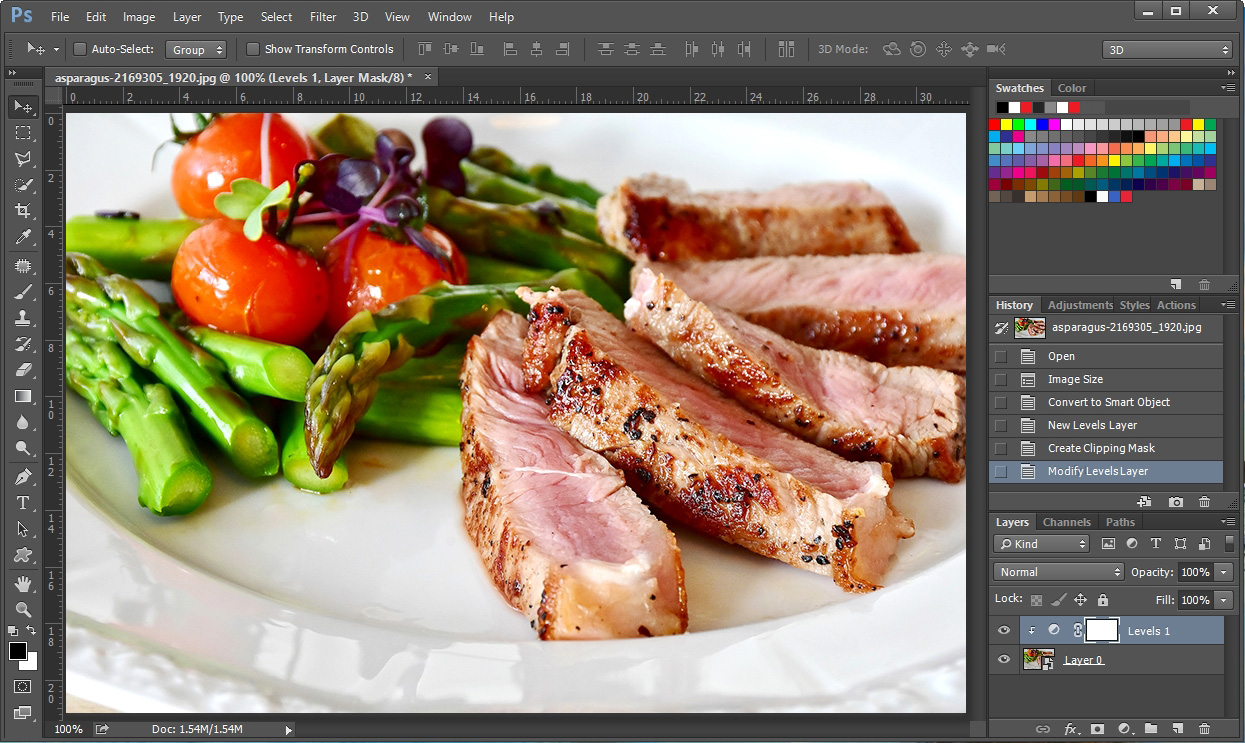
레벨 값만 조절해서 보정된 사진입니다.
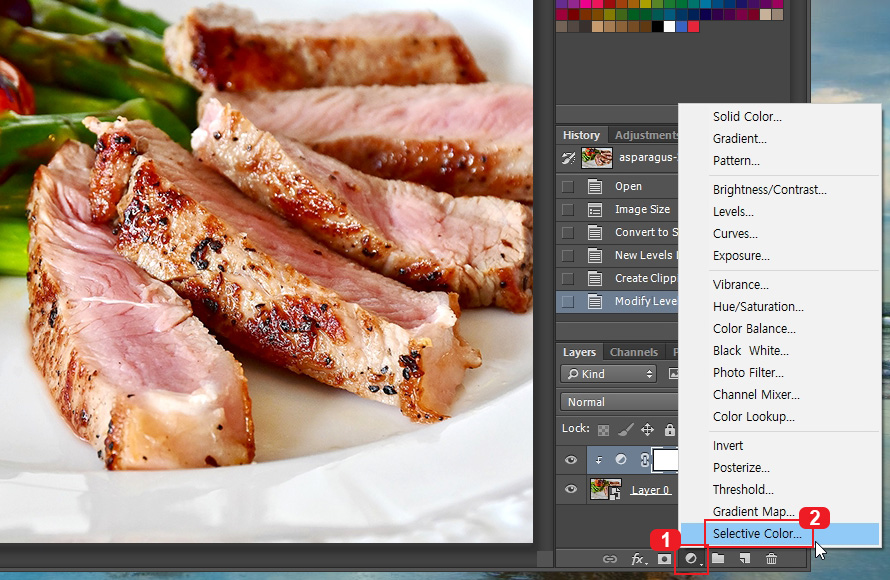
여기서 두 번째 효과를 주도록 하겠습니다. 1번 버튼을 누르고 "Selective Color"를 선택합니다.
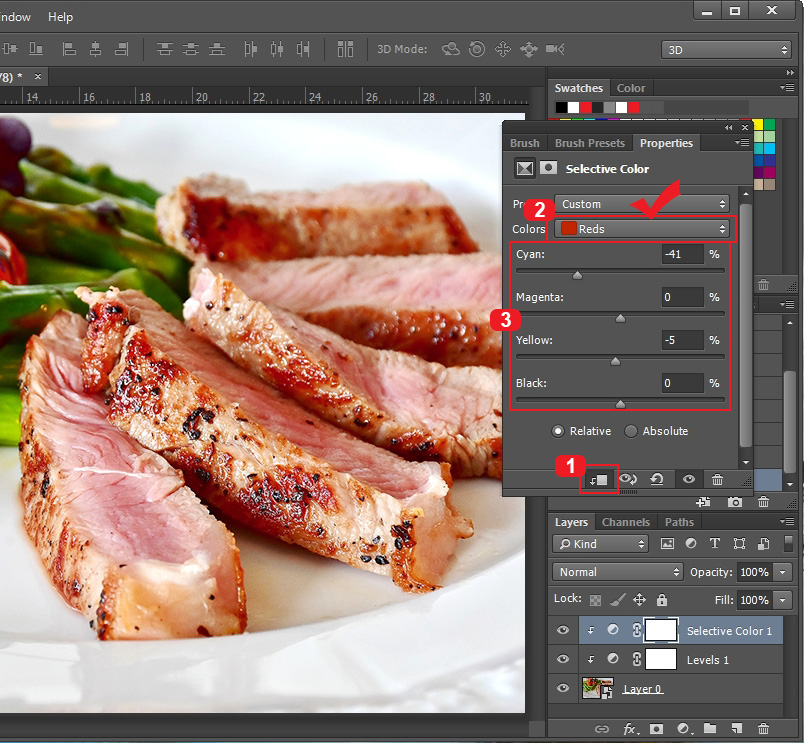
1번은 사진이 하나이기 때문에 눌러도 되고 안 눌러도 됩니다. 2번 Colors에서 색상을 "Reds"로 선택해 줍니다. 그러면 사진에 나오는 붉은 계열의 색상을 전체적으로 변경할 수 있게 됩니다. 그다음 3번에서 색상 조절을 해주시면 됩니다.
Cyan (청록색) 계열의 값을 마이너스로 줄여주면 상대적으로 붉은색 계열의 색상이 두드러지게 됩니다. 고기에 붉은 색감을 더해주어 더 맛있어 보이도록 만들기 위해 Cyan을 -41%로 주었고 Yellow 값을 -5%로 주었으며 나머지는 그대로 두었습니다. (작업하시려는 사진에 따라 설정값이 달라지게 되니 본인 사진에 맞추어 보기 좋은 색감으로 맞춰주시면 됩니다.)
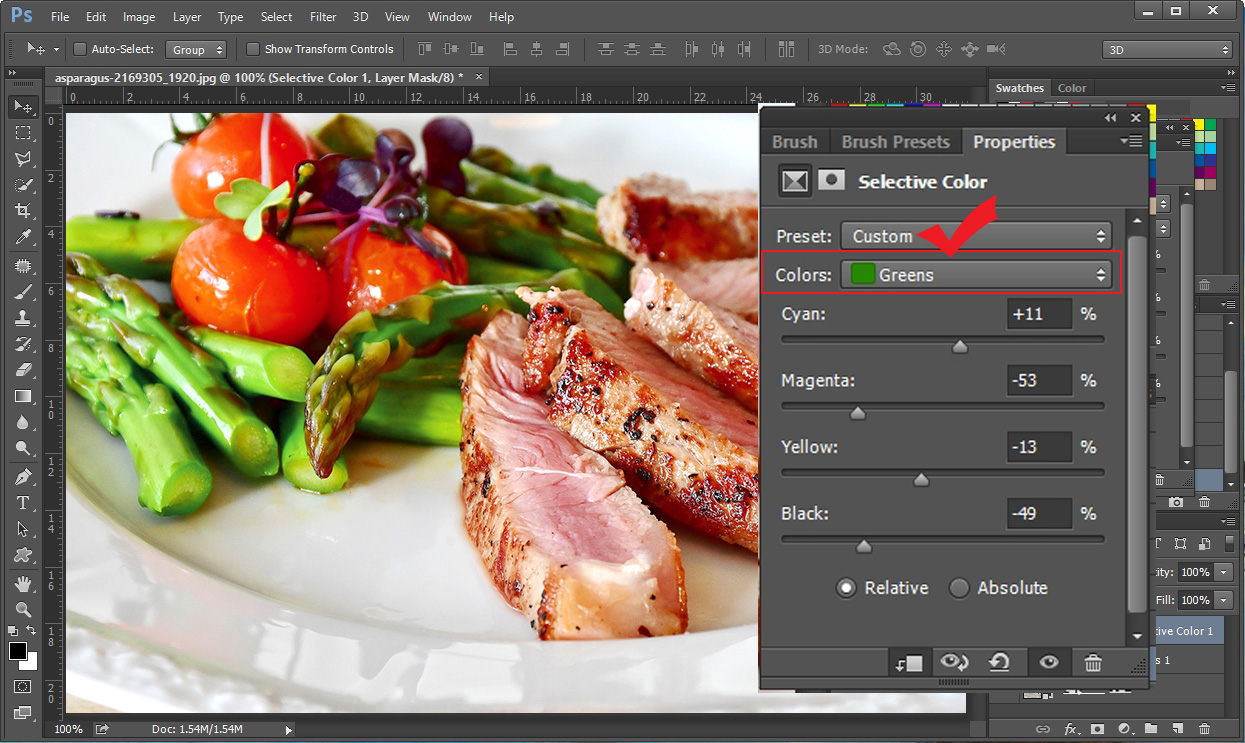
그다음 아스파라거스의 색감도 싱싱하게 만들어 주기 위해 "Colors"를 "Greens"로 바꿔줍니다. 그리고 설정값을 조정해서 더욱더 싱싱한 색감으로 만들어 주세요. 저는 Cyan: +11%, Magenta: -53%, Yellow: -13%, Black: -49% 로 맞춰주었습니다.
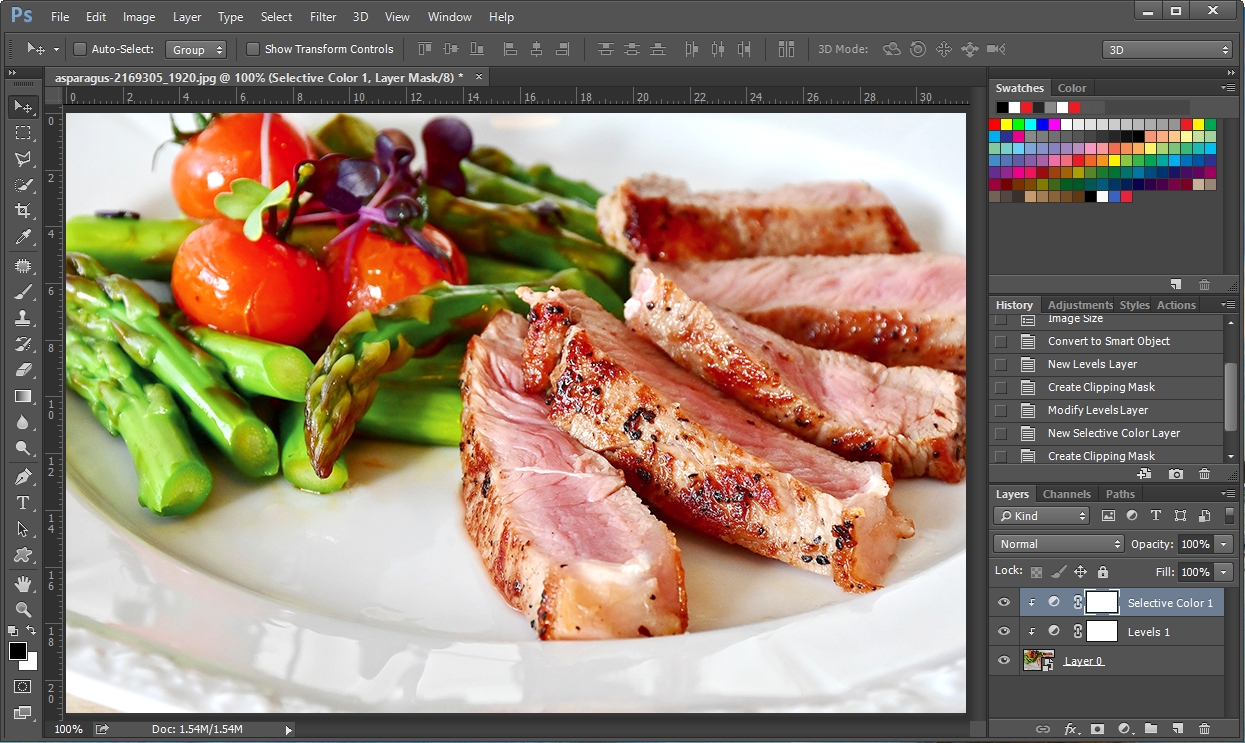
레벨 값 조정과 셀렉티브 컬러로 보정된 음식 사진입니다. 여기서 조금 더 질감을 생생하게 만드는 효과를 주어 보겠습니다.
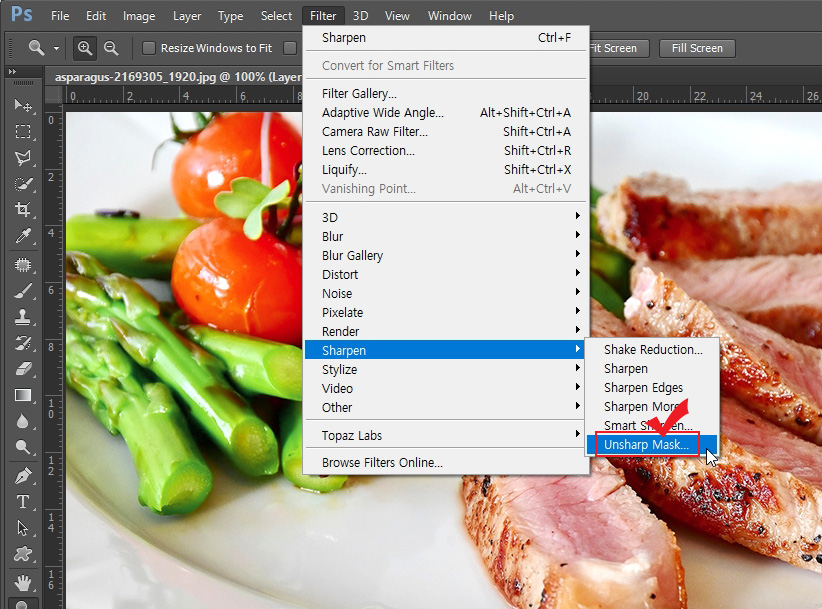
Filter > Sharpen > Unsharp Mask 를 실행시킵니다.
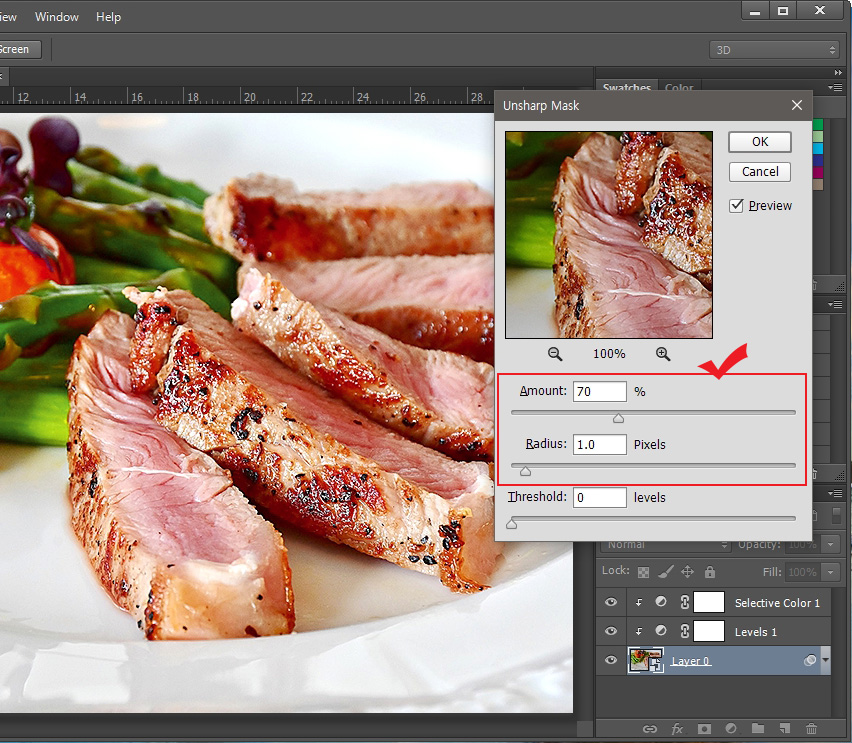
Unsharp Mask 설정창이 열리면 Amount와 Radius 값을 조절해서 고기의 질감을 조금 더 생생하게 만들어 줍니다. 조절이 다 되셨으면 "OK" 버튼을 눌러 완료합니다.
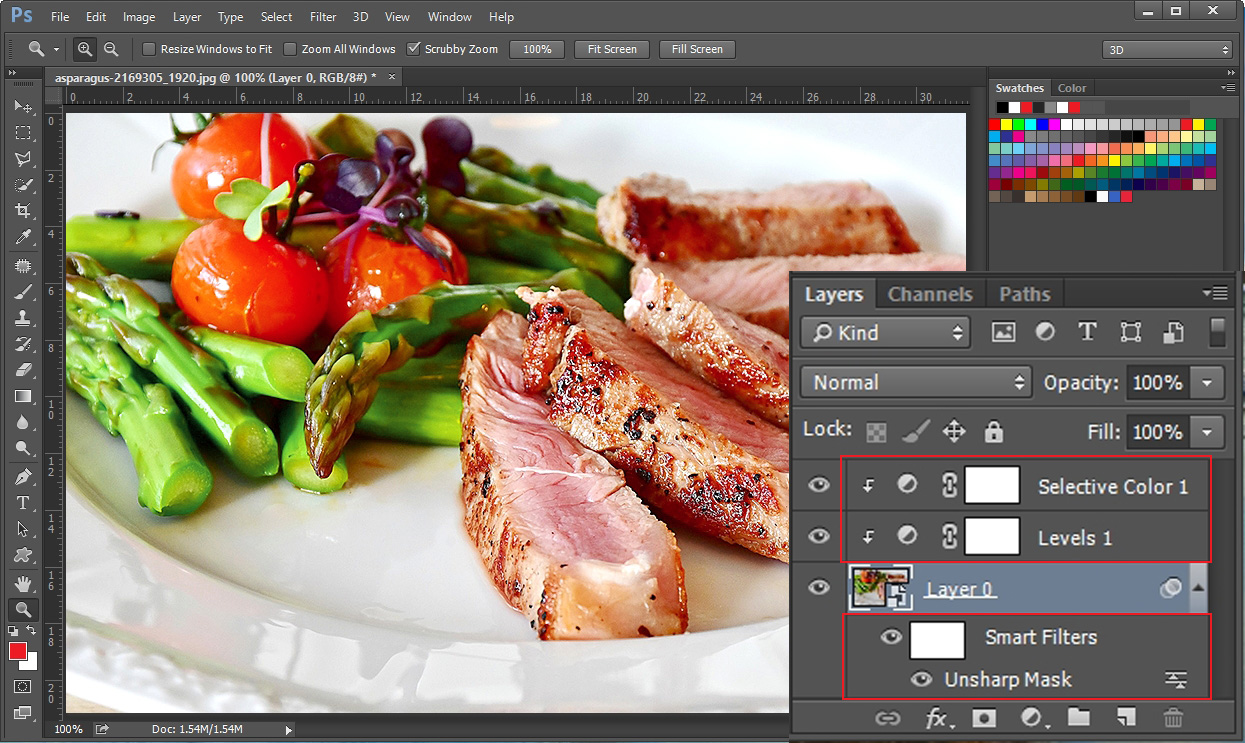
레이어를 보시면 원본은 그대로 있고 위아래로 효과가 적용된 것이 보일 겁니다.
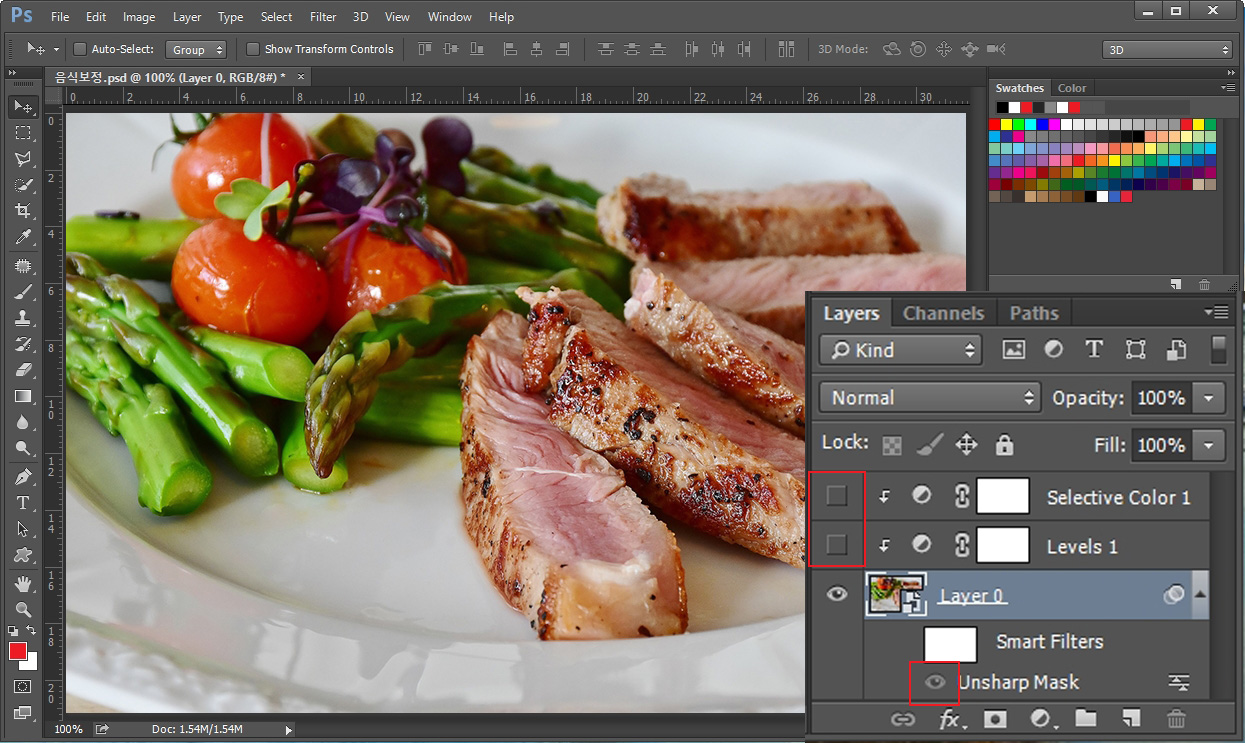
레이어의 눈을 다 꺼보면 원본 사진을 그대로 보실 수 있습니다. 눈을 껐다 켜보면서 원본과 보정 사진을 비교해 보세요.

포토샵으로 음식 사진 보정하는 방법을 알아보았습니다. 스마트폰으로 음식 사진을 찍어도 보정만 잘하면 전문가 못지않은 퀄리티의 사진을 얻으실 수 있습니다. 블로그 쓰실 때 사진 보정이 이 방법으로 해 보세요. ^^





댓글